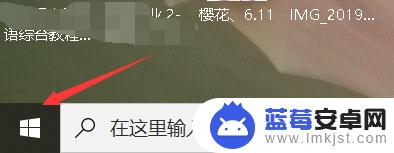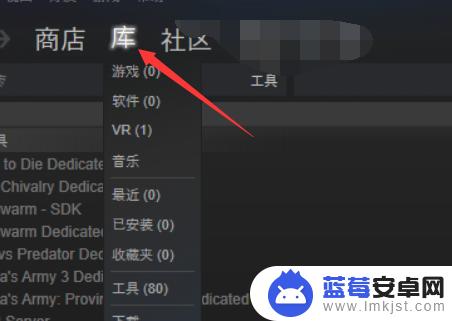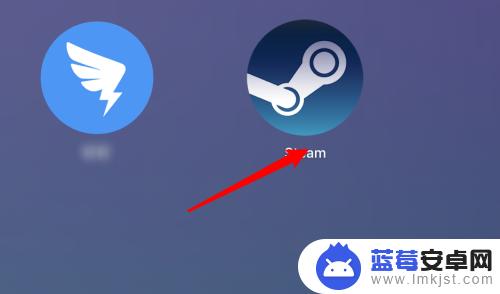最近不少用户反馈在打开Steam客户端时遇到了显示异常的问题,其中最常见的就是打开Steam商店页面时加载异常,这种情况让用户无法正常浏览游戏信息和购买游戏,给玩家们带来了诸多不便。针对这一问题,Steam官方正在积极调查并寻找解决方案,希望能尽快解决这一困扰玩家的bug。希望在不久的将来,用户们可以顺利畅游Steam商店,体验更加流畅的游戏购物体验。
steam商店页面加载异常
方法如下:
1.第一步,打开电脑,进入“windows”,如图所示,点击进入。
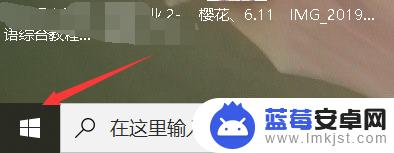
2.第二步,进入“Windows”之后,点击电脑“设置”并进入。
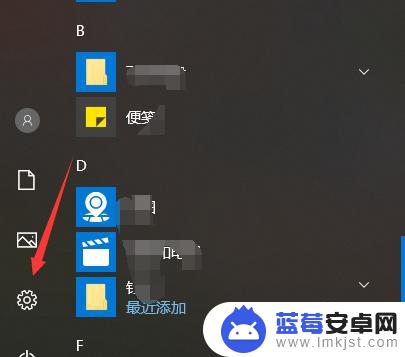
3.第三步,如图所示,进入设置点击“防火墙与网络安全”。
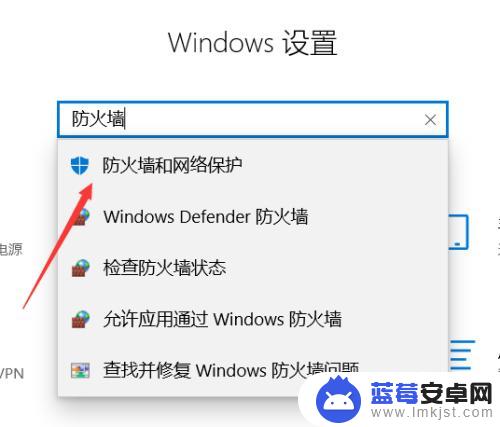
4.第四步,“steam”的运行会受到电脑防火墙的影响。如图所示,点击“关闭”。
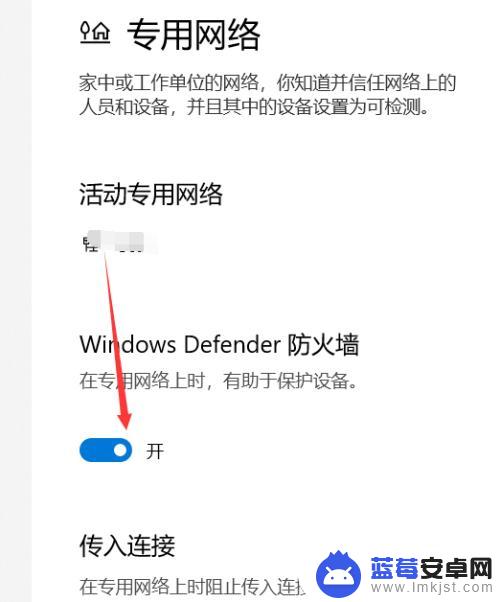
5.第五步,返回电脑桌面。鼠标右击“steam”并点击“以管理员身份运行”。
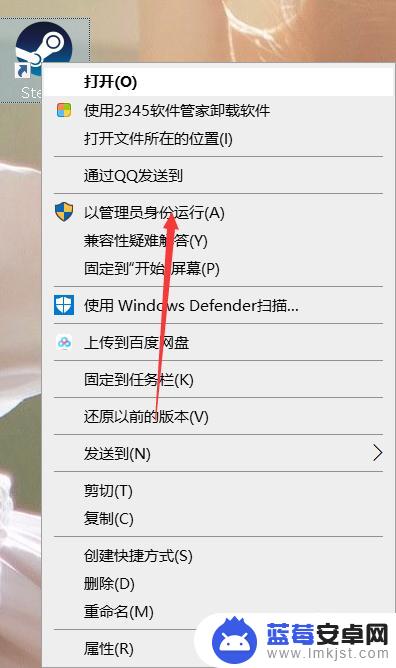
6.第六步,打开steam。点击“商店”,如图所示,商店页面已加载出来。
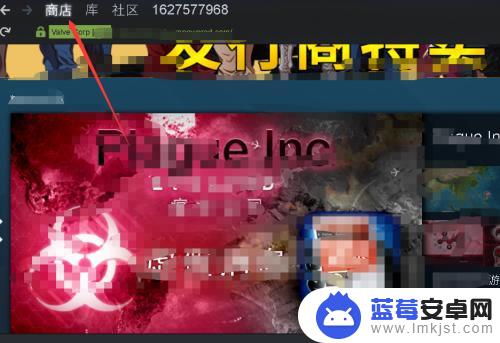
阅读完小编为您整理的这份关于Steam开显示的详细介绍,是否让您感到轻松呢?如果这篇攻略对大家有所帮助,那么请关注并收藏本站!